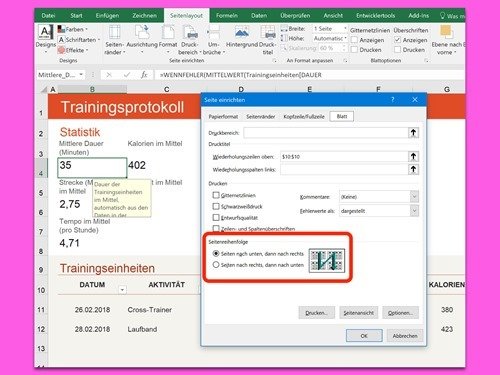Je mehr Informationen eine Tabelle in Microsoft Excel enthält, desto mehr Zeilen und/oder Spalten hat sie meist auch. Dumm nur, wenn eine solche Tabelle dann auf Papier gedruckt werden soll. In welcher Reihenfolge soll sie der Drucker denn ausgeben – zuerst von oben nach unten, oder erst alle Spalten?
Diese Einstellungen für das Kacheln von riesigen Excel-Tabellen auf Papier lassen sich direkt innerhalb der Excel-Oberfläche vornehmen. Dazu verfügt das Programm über Optionen zum Einrichten der Druckseite.
In welcher Reihenfolge Microsoft Excel Tabellen an den Drucker sendet, lässt sich per Klick auf Seitenlayout, Drucktitel festlegen. Hier stehen zwei Optionen zur Verfügung: entweder Seiten nach unten, dann nach rechts oder Seiten nach rechts, dann nach unten. Wie die jeweilige Tabelle auf dem Papier dann umgebrochen wird, lässt sich bereits vor dem Ausdrucken einsehen – einfach auf Seitenansicht klicken.